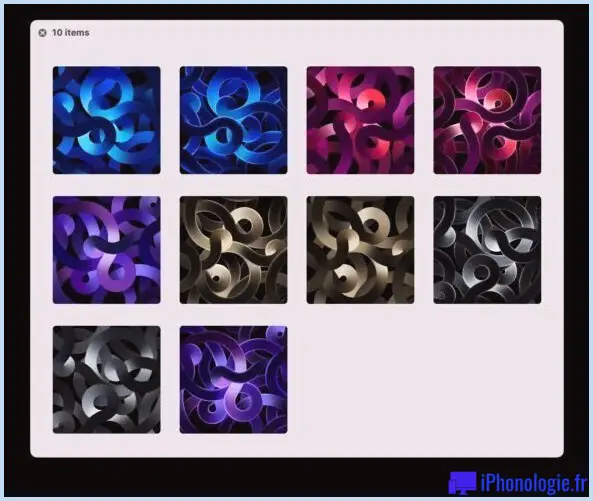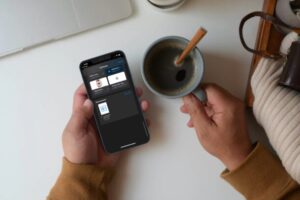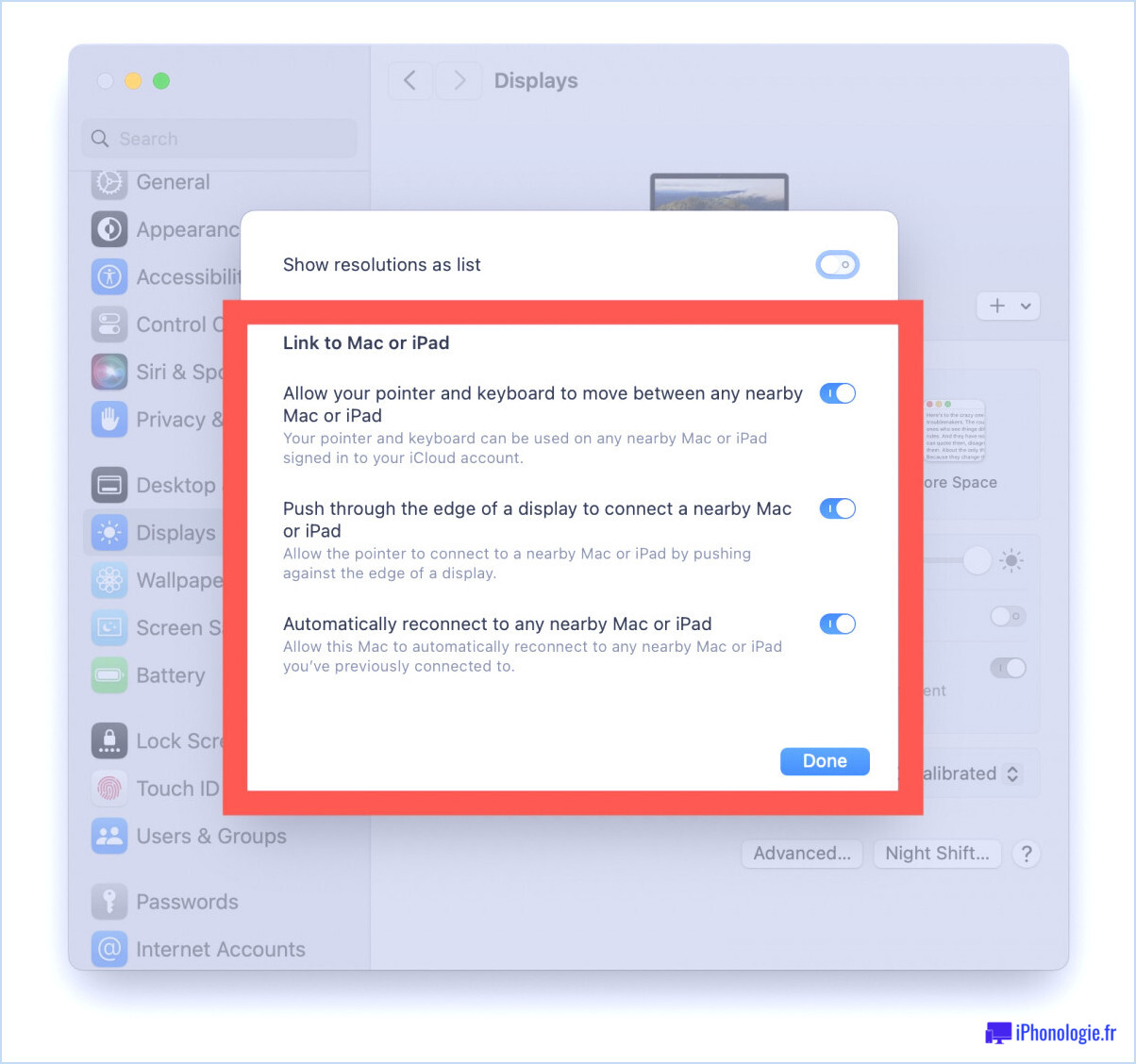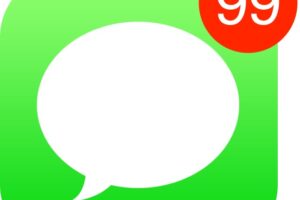Préparer un Mac pour OS X Mavericks de la bonne manière
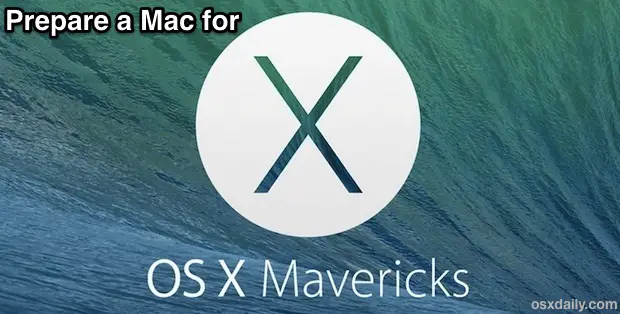
OS X Mavericks est la dernière version majeure du système d'exploitation pour les utilisateurs de Mac, sous le nom d'OS X 10.9, et elle est maintenant disponible en téléchargement gratuit. Elle contient plus de 200 nouvelles fonctionnalités et améliorations, dont certaines très pratiques qui feront le bonheur de nombreux utilisateurs de Mac, allant des balises du Finder aux fenêtres à onglets du Finder, en passant par l'amélioration de la durée de vie des piles et de la gestion de l'énergie. C'est une excellente version d'OS X et tous les utilisateurs qui peuvent mettre à jour leur Mac devraient le faire, et c'est ce à quoi nous allons vous aider ; en préparant votre Mac pour la mise à jour de Mavericks d'OS X.
Mavericks est super facile à installer, et il est suffisamment similaire à Mountain Lion pour qu'il soit peu probable que la plupart des utilisateurs rencontrent des problèmes avec la mise à jour concernant la compatibilité des applications ou le support système. Néanmoins, les nouvelles versions majeures des systèmes d'exploitation offrent un bon moment pour parcourir une simple liste de contrôle afin d'assurer la compatibilité du Mac lui-même, de vos applications, et aussi pour faire un nettoyage général, de la maintenance et, peut-être le plus important de tous - des sauvegardes.
1 : Vérifier la compatibilité du système Mac
Pour l'essentiel, la mise à jour vers OS X Mavericks nécessite ce qui suit :
- CPU Intel 64 bits
- GPU avancé
- 8 Go d'espace disque disponible
- OS X Lion ou OS X Mountain Lion
- une connexion Internet pour pouvoir le télécharger à partir du Mac App Store
Si certains de ces propos ressemblent à du charabia jargon, il est souvent plus facile de penser en termes de nouveauté des modèles Mac. Plus le Mac est récent, mieux c'est, mais voici la liste des matériels de base pris en charge :
- iMac (mi-2007 ou plus tard)
- MacBook (13 pouces en aluminium, fin 2008), (13 pouces, début 2009 ou plus tard)
- MacBook Pro (13 pouces, mi-2009 ou plus récent), (15 pouces, mi/fin 2007 ou plus récent), (17 pouces, fin 2007 ou plus récent)
- MacBook Air (fin 2008 ou plus tard)
- Mac Mini (début 2009 ou plus tard)
- Mac Pro (début 2008 ou plus tard)
- Xserve (Début 2009)
La liste est assez large, et si un Mac dirige Mountain Lion, il dirigera aussi Mavericks. Mais d'une manière générale, plus le Mac est récent, mieux c'est.
Pour de nombreux utilisateurs, la principale exigence sera peut-être d'avoir au moins 8 Go de libre sur le Mac, ce qui peut parfois être assez proche de ce qu'exigent les petits Macs à base de SSD. OmniDiskSweeper est un excellent outil pour libérer de l'espace disque disponible, vous aidant à trouver ce qui consomme de l'espace disque - il est également téléchargeable gratuitement d'ici .
2 : Installer les mises à jour générales du système et mettre à jour les applications Mac
Maintenir les mises à jour du système et des applications à jour est une bonne politique de stabilité et de sécurité, mais vous aurez aussi souvent de nouvelles fonctionnalités. Cela peut être particulièrement vrai lorsque les applications ont été mises à jour pour prendre en charge les nouvelles versions majeures d'OS X, où une nouvelle fonctionnalité potentielle intégrée au système d'exploitation peut devoir être incluse indépendamment dans les applications elles-mêmes. Prenez donc un peu de temps pour mettre à jour vos applications.
Mettre à jour OS X et vos applications via le Mac App Store est remarquablement simple :
- Lancez l'"App Store" à partir du dossier Applications, du pavé de lancement ou de Spotlight
- Allez dans l'onglet "Mises à jour" et choisissez "Tout mettre à jour"
Si vous avez des éléments dans la liste que vous ne voulez pas mettre à jour pour une raison quelconque, excluez-les avec un simple clic droit "Ignorer la mise à jour".
Le Mac App Store est évidemment simple, mais les applications tierces téléchargées sur le web ou directement des développeurs vous obligeront à vérifier manuellement les mises à jour. Certaines applications le feront automatiquement au lancement, tandis que d'autres nécessiteront une nouvelle visite à un dépôt ou à un site web pour obtenir la dernière version.
La bonne nouvelle, c'est que même si vous ne pouvez pas mettre à jour toutes les applications pour une raison ou une autre, elles fonctionneront probablement très bien dans OS X Mavericks si elles fonctionnent actuellement dans OS X Lion ou OS X Mountain Lion.
3 : Faire un peu de nettoyage général du système
Les mises à jour majeures d'OS X sont un bon moment pour effectuer une maintenance générale du système et pour faire le ménage afin de s'assurer que tout fonctionne au mieux de sa forme. La plupart de ces opérations sont facultatives, mais si vous avez le temps, il est conseillé de faire un peu de nettoyage sur le Mac :
- Supprimez les anciennes applications que vous n'utilisez plus, en général les jeter à la Corbeille suffit, mais vous pouvez faire une désinstallation plus complète si vous le souhaitez
- Mettre à la poubelle les anciens fichiers inutiles du dossier ~/Downloads/
- Supprimer les caches inutiles des dossiers des utilisateurs et des anciennes applications
- Nettoyez les fichiers du bureau, soit en les jetant tous dans un dossier "nettoyage", soit en les plaçant individuellement à l'endroit approprié de votre répertoire personnel. C'est une tâche facile qui permet d'accélérer les anciens Macs
- Envisagez d'utiliser une application gratuite comme OmniDiskSweeper pour traquer les gros fichiers qui consomment de l'espace sur le disque dur et récupérer la capacité
Tout cela ne prendra pas beaucoup de temps, et vous aurez un Mac avec une plus grande capacité de disque disponible, moins d'encombrement et souvent de meilleures performances.
4 : Sauvegarder avec la machine à remonter le temps
Enfin, et surtout, faites reculer le Mac. Il est essentiel de disposer de sauvegardes de vos données et fichiers importants, et la fonction Time Machine d'Apple permet de tout sauvegarder si facilement qu'il y a peu de raisons de ne pas le faire. Toujours, toujours , sauvegardez votre Mac avant d'installer une mise à jour majeure du système. Il est peu probable que quelque chose tourne mal, mais si quelque chose tourne mal, vous pouvez rapidement le récupérer si vous avez une nouvelle sauvegarde à portée de main.
Il est bon d'effectuer une sauvegarde complète ou de configurer Time Machine si vous ne l'avez pas encore fait, mais n'oubliez pas de lancer une sauvegarde rapide immédiatement avant d'exécuter également l'installateur Mavericks d'OS X. Cela permet de s'assurer que toutes les modifications récentes seront conservées au cas où quelque chose tournerait mal.
Si vous voulez être encore plus prudent avec les sauvegardes, envisagez de mettre en place une sauvegarde redondante utilisant plusieurs lecteurs avec Time Machine, un processus très simple qui fournit essentiellement une sauvegarde automatique de vos sauvegardes. Une autre option de sauvegarde redondante consisterait à utiliser un service tiers payant qui effectue des sauvegardes dans le nuage, comme CrashPlan ou Dropbox.
C'est à peu près tout, alors allez-y, téléchargez et profitez d'OS X Mavericks, gratuit est un bon prix pour une mise à jour du système d'exploitation !